Odemknutí bootloaderu a následně rootovánízařízení Android znamená ztrátu všech vašich aplikací, dat, která následovala, a všech vašich nastavení. To se nemusí zdát jako velký problém pro zkušené uživatele systému Android, kteří budou trvat několik minut při nastavování svého telefonu tak, jak tomu bylo dříve, ale pokud si uživatel vytvoří zcela některá data na zcela zásobě zařízení Android a nyní si ho přeje zakořenit , lze s jistotou říci, že budou zasaženi spoustou problémů při pokusu získat aplikace zpět a data budou zřejmě ztracena. Naštěstí pro tyto uživatele, člen fóra XDA-Developers Gigadroid vydala nástroj pro Windows s názvem Ultimate Backup Tool Díky tomu můžete zálohovat všechna data do počítače a později je obnovit. Specialitou, kterou si Ultimate Backup drží nad svými vrstevníky, je schopnost zálohovat aplikace a data bez vykořenit! Nástroj byl testován vývojářem na Galaxy Nexus a prý pracuje pro zařízení Android se systémem Android 4.0 a vyšším.
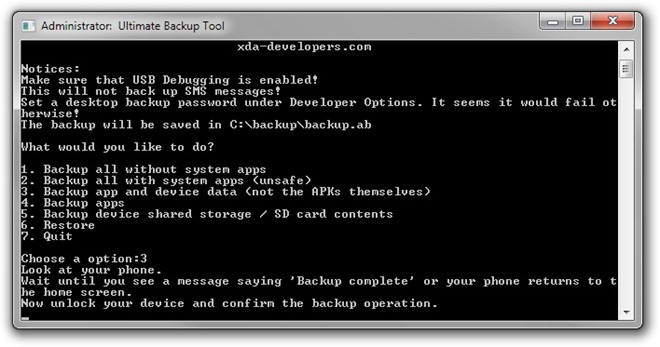
Tento nástroj jsme testovali pomocí Galaxy Nexus aGalaxy S II, oba se systémem Android 4.1 Jelly Bean, ale zařízení byla zakořeněna. I když nemůžeme potvrdit jeho bezchybnou funkci na zařízeních s uzamčenými bootloadery, můžeme potvrdit, že funguje se systémem Android 4.0 a 4.1 oba. Tento nástroj umožňuje zálohovat zařízení Android 5 různými způsoby:
- Zálohujte vše bez systémových aplikací.
- Zálohujte vše pomocí systémových aplikací.
- Zálohujte data aplikací a zařízení.
- Zálohovací aplikace.
- Obsah sdíleného úložiště / SD karty záložního zařízení.
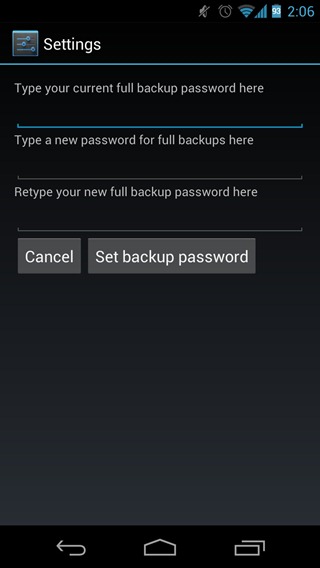
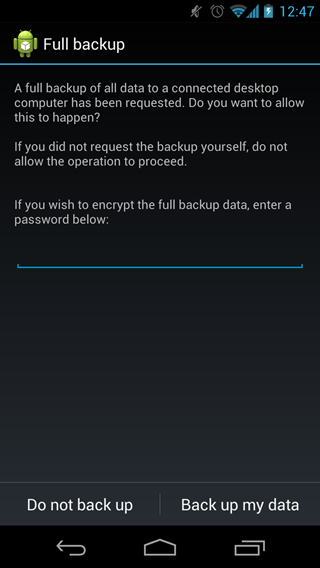
Jakmile zahájíte zálohu podle vašeho výběruv nástroji se zobrazí obrazovka podobná té na vašem zařízení Android. Zde můžete potvrdit, zda chcete pokračovat se zálohováním na ploše, a v případě, že jste do Vývojářské možnosti můžete tak učinit nyní.
Jakmile budou data zálohována, jednoduše vyberte 6. možnost, pokud to již nebylo dostatečně zřejmé. Naše zařízení byla obnovena bez jakýchkoli problémů, co ty?
Chcete-li získat aktualizace a dotazy týkající se tohoto nástroje, přejděte do vlákna fóra u XDA-Developers.
Stáhněte si Ultimate Backup Tool pro Windows













Komentáře